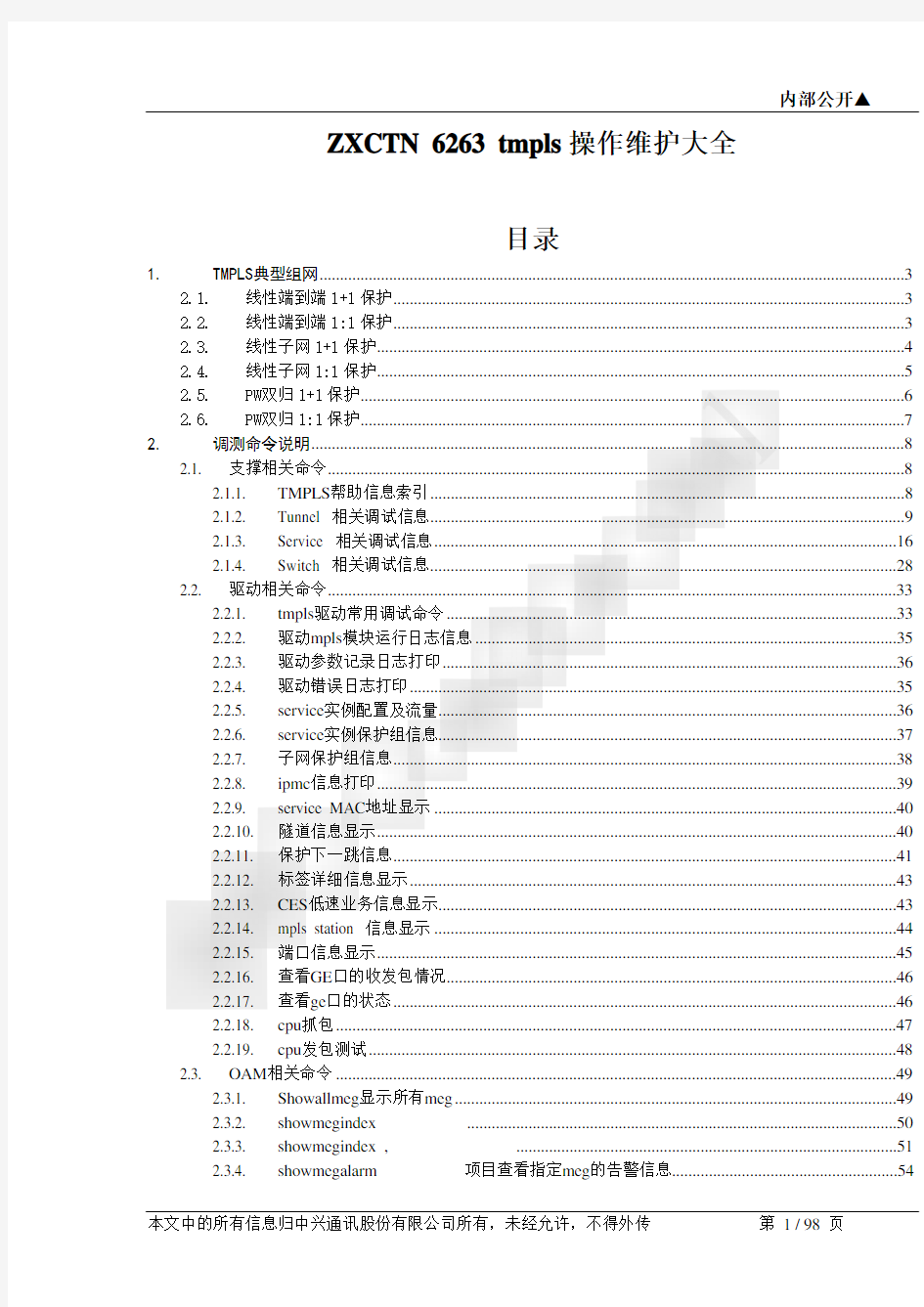
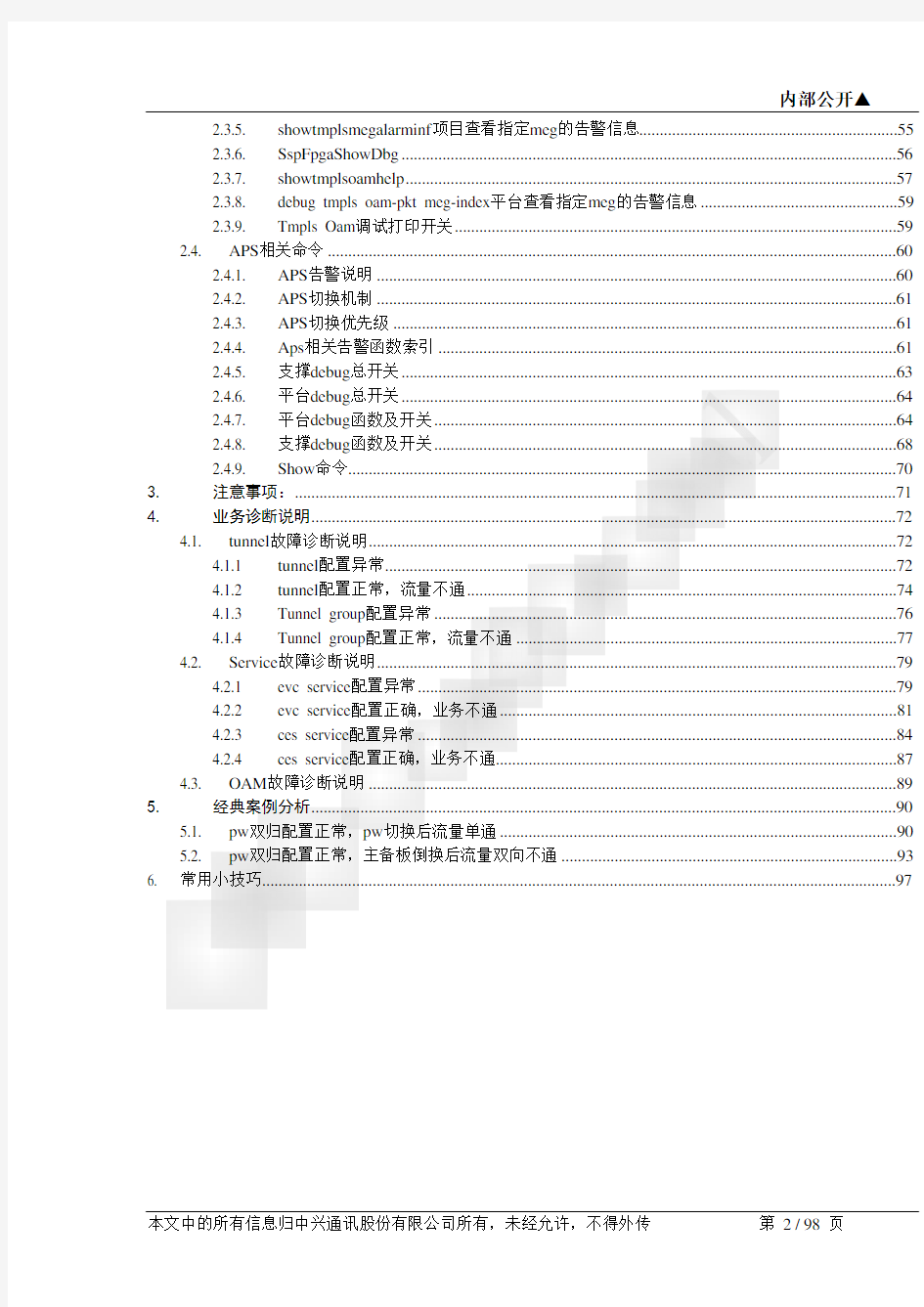
ZXCTN 6263 tmpls操作维护大全
目录
TMPLS典型组网1 (3)
线性端到端1+1保护
2.1 (3)
2.2 (3)
线性端到端1:1保护
线性子网1+1保护
2.3 (4)
线性子网1:1保护
2.4 (5)
PW双归1+1保护
2.5 (6)
PW双归1:1保护
2.6 (7)
调测命令说明2 (8)
支撑相关命令
2.1. (8)
TMPLS帮助信息索引
2.1.1. (8)
Tunnel 相关调试信息
2.1.2. (9)
Service 相关调试信息
2.1.3. (16)
Switch 相关调试信息
2.1.4. (28)
驱动相关命令
2.2. (33)
2.2.1. (33)
tmpls驱动常用调试命令
驱动mpls模块运行日志信息
2.2.2. (35)
驱动参数记录日志打印
2.2.3. (36)
2.2.4. (35)
驱动错误日志打印
service实例配置及流量
2.2.5. (36)
service实例保护组信息
2.2.6. (37)
子网保护组信息
2.2.7. (38)
ipmc信息打印
2.2.8. (39)
service MAC地址显示
2.2.9. (40)
隧道信息显示
2.2.10. (40)
保护下一跳信息
2.2.11. (41)
标签详细信息显示
2.2.12. (43)
CES低速业务信息显示
2.2.13. (43)
mpls station 信息显示
2.2.14. (44)
端口信息显示
2.2.15. (45)
2.2.16. (46)
查看GE口的收发包情况
查看ge口的状态
2.2.17. (46)
cpu抓包
2.2.18. (47)
cpu发包测试
2.2.19. (48)
OAM相关命令
2.3. (49)
Showallmeg显示所有meg
2.3.1. (49)
showmegindex
2.3.2. (50)
showmegindex
2.3.3. (51)
showmegalarm
2.3.4. (54)
2.3.5. (55)
showtmplsmegalarminf项目查看指定meg的告警信息
SspFpgaShowDbg
2.3.6. (56)
showtmplsoamhelp
2.3.7. (57)
2.3.8. (59)
debug tmpls oam-pkt meg-index平台查看指定meg的告警信息
Tmpls Oam调试打印开关
2.3.9. (59)
APS相关命令
2.4. (60)
APS告警说明
2.4.1. (60)
APS切换机制
2.4.2. (61)
APS切换优先级
2.4.3. (61)
2.4.4. (61)
Aps相关告警函数索引
支撑debug总开关
2.4.5. (63)
平台debug总开关
2.4.6. (64)
平台debug函数及开关
2.4.7. (64)
支撑debug函数及开关
2.4.8. (68)
Show命令
2.4.9. (70)
注意事项:3 (71)
业务诊断说明4 (72)
tunnel故障诊断说明
4.1. (72)
tunnel配置异常
4.1.1 (72)
tunnel配置正常,流量不通
4.1.2 (74)
Tunnel group配置异常
4.1.3 (76)
4.1.4 (77)
Tunnel group配置正常,流量不通
Service故障诊断说明
4.2. (79)
evc service配置异常
4.2.1 (79)
evc service配置正确,业务不通
4.2.2 (81)
ces service配置异常
4.2.3 (84)
ces service配置正确,业务不通
4.2.4 (87)
OAM故障诊断说明
4.3. (89)
经典案例分析5 (90)
pw双归配置正常,pw切换后流量单通
5.1. (90)
pw双归配置正常,主备板倒换后流量双向不通
5.2. (93)
常用小技巧
6. (97)
【作者】 宋新意,郭平,龚洁,张君辉,潘庭山,赵兵兵,钟金超等 【时间】 2009-11-10
【摘要】
本文主要是对tmpls 设计相关业务知识做一个综合整理,便于相关人员定位分析故障。
1. TMPLS典型组网
P PE Customer Eth packet
Customer Eth packet
VC Label Tunnel1Eth Head Label Customer Eth packet
VC Label Tunnel0工作隧道注意事项
2.2. 线性端到端1:1保护 线性端到端1:1保护
命令
tunnel group 1
P
PE
Customer Eth packet
保护隧道保护域
2.3. 线性子网1+1保护 线性子网1+1保护
命令说明
tunnel group 1 group type protect group mode tmpls
protect next-hop 10.1.1.2 protect type 1plus1_snc group working-tunnel 1 group protect-tunnel 3 protect working-meg 1 protect protect-meg 3 protect active-state active protect mode revertive wtr 1
2.4.线性子网1:1保护
线性子网1:1保护
命令说明tunnel group 1
group type protect
group mode tmpls
protect next-hop 10.1.1.2
protect type 1by1_snc
group working-tunnel 1
group protect-tunnel 3
protect working-meg 1
protect protect-meg 3
protect active-state active
protect mode revertive wtr 1
exit
2.5. PW双归1+1保护 PW 双归1+1保护
命令说明
vip 1
work-mode eth vipmode pwotmpls
pseudo-wires-id 1 master
tunnel-binding tunnel 1 master pseudo-wires-id 2 slave
tunnel-binding tunnel 2 slave protect type 1plus1 2send1recv protect mode revertive wtr 1 ex
Customer Eth packet
2.6. PW双归1:1保护 PW 双归1:1保护
命令说明
vip 1
work-mode eth vipmode pwotmpls
pseudo-wires-id 1 master
tunnel-binding tunnel 1 master pseudo-wires-id 2 slave
tunnel-binding tunnel 2 slave protect type 1by1 protect mode revertive wtr 1 ex
Customer Eth packet
2. 调测命令说明
ZXCTN 6200/6300 在CLI 可以进入操作系统的Shell ,在Shell 下可以运行下列命令,或者调试手段用来初步定位问题。
2.1. 支撑相关命令
2.1.1. TMPLS 帮助信息索引
tmpls_help 命令说明 显示tmpls 常用调试命令。
诊断模式下使用:prjexec l3switch tmpls mp tmpls-help 参数说明 无 例子说明 [ROS10]: tmpls_help
注意事项
2.1.2. Tunnel 相关调试信息 2.1.1.1. Tunnel 配置脚本说明
Tunnel 配置脚本 命令说明 配置双向lsp
环境说明 包括:配置vlan ,三层接口, loopback ,使能tmpls 和oam
vlan 100 ex
interface gei_2/2
switchport access vlan 100 ex
interface vlan 100
ip address 10.1.1.1 255.255.255.0 ex
interface loopback1
ip address 10.10.10.10 255.255.255.255 ex
tmpls lsr-id loopback1 no tmpls oam disable
Tunnel 配置说明举例
tunnel 1
tunnel mode tmpls tunnel qos-mode pipe tunnel id 1
tunnel tmpls type b
tunnel tmpls ingress 10.10.10.10 egress 20.20.20.20 out-port gei_2/2 out-label 100 next-hop 10.1.1.2
tunnel tmpls ingress 20.20.20.20 egress 10.10.10.10 in-port gei_2/2 in-label 100 tunnel enable ex 注意事项
2.1.1.2. Tunnel 配置信息打印
6.1.1.1
show_tunnel
命令说明
打印tunnel 配置信息
诊断模式下使用:prjexec l3switch tmpls mp tunnel
参数说明 tunnel-number :取值如下:
[1,4096]――打印指定tunnel 的信息;
如果要显示所有配置的tunnel ,在ros 输入:show_tunnel_all
Alarm state:oam状态,可以通过showallmeg查看与该tunnel绑定的oam是
否为target,为target是该状态为up,为no 时该状态为down;
Admin state: tunnel 管理状态,当在tunnel下输入tunnel disable,该状态为
down,输入tunnel enable时,该状态为up,当admin up错误时,为up error
Oam meg id:tunnel关联的oam 索引号,通过showallmeg可以查看
Group wait id:为tunnel group的ID,当group配置下发或更新时,tunnel状
态不为up时记录group id,在更新tunnel时反刷group,支持2个保护组
Group role:当为working时,说明该tunnel是工作隧道,为protect时为保护隧
道
Group type:tunnel保护类型
Group index:隧道所在保护组的组号,目前一个隧道支持2个方向的保护,
通过nexthop ip来区分
Mpls entry:记录lsp的索引,可以通过show_mpls查看entry的内容
注意事项
2.1.1.
3.LSP配置信息打印
show_mpls
命令说明打印lsp配置信息
诊断模式下使用:prjexec l3switch tmpls mp mpls
例子说明
Active:表明该lsp有效,当配置1+1保护时,会根据保护组的状态,将egress 的lsp设置为passive,丢弃收到的流量,实现选收
Mpls type:mpls隧道时为mpls;tmpls隧道时为tmpls;rsvp隧道时为rsvp;配置了业务子卡时为service;
Own id:lsp所属的tunnel-number
Node role:ingress,middle,egress,指明该lsp的节点类型
Action:push,pop,swap
Input label:入标签
Input port:入端口
Out inner label:出标签的内层vc标签
Out outer label:出标签的外层tunnel标签
Nexthop type:下一跳类型,当下一跳为ip时,为route;下一跳为业务子卡时,为line card;tmpls没有下一跳为frr或ecmp的情况
Driver mpls:驱动mpls-entry索引
Driver nexthop:驱动nhi索引
Nexthop ip:下一跳IP地址
Drvier state:驱动状态;
Success:说明mpls-entry或nhi创建成功;
arp passive:说明arp没有配置或学到,在配置模式下show arp,查看nexthop IP 的arp是否存在;
driver error:说明创建mpls-entry或nhi失败,需要查看出入端口是否配置错误,并查看驱动相关调试信息
Config outport:出口全局端口号
Driver out-port:芯片端口号,用于show c时查看流量
注意事项 Lsp 由tunnel 配置生成,指示tunnel 的路径信息
根据mpls-type 打印lsp
Tunnel lsp :show_mpls_tmpls ,一般lsp Vpn lsp : show_mpls_serv ,用于业务子卡 Rsvp : show_mpls_rsvp Ldp : show_mpls_ldp
2.1.1.4. Tunnel group 配置脚本说明
Tunnel group 配置脚本 命令说明 配置双向lsp
环境说明
包括:配置vlan ,三层接口, loopback ,使能tmpls 和oam 配置2个tunnel
2.1.1 .1Tunnel 配置脚本 Tunnel group 配置说明举例
tunnel group 1 group type protect group mode tmpls protect type 1by1
protect next-hop 10.1.1.2 group working-tunnel 1 group protect-tunnel 3 protect active-state active protect mode revertive wtr 1 ex 注意事项
2.1.1.5. Tunnel group 配置信息打印
show_group
打印tunnel group 配置信息
诊断模式下使用:prjexec l3switch tmpls mp group
参数说明 group-id :取值如下:
[1,1024]――打印指定tunnel group 的信息;
如果要显示所有配置的tunnel ,在ros 输入:show_group_all
Working run:表明tunnel group运行在主隧道上,如果为protect run,说明group
运行在备隧道上
Aps state:当配置了protect active-state active,该状态为up,只有up状态的group
才能倒换
Aps lp state:当配置了protect switch lp ,该状态为up,此时不能倒换,为
down时才能倒换
Group state :保护组的状态,当为success时,说明保护组为生效状态
Protece type :保护组保护类型
Group node:当为线性端到端保护时,为end;子网或环网时为snc
Nexthop ip:保护的方向,端到端保护时可以不配置,其它类型的保护组都需
要配置保护方向
Working tunnel:保护组的主隧道
Protect tunnel:保护组的备隧道
Drv group index:原形组(端到端保护)或body组(子网或环网保护)的frr
索引,可以通过show_frr显示
注意事项
2.1.1.6.Frr group配置信息打印
show_frr
命令说明打印frr group配置信息
诊断模式下使用:prjexec l3switch tmpls mp frr
参数说明 frr-id:取值如下:
[1,2048]――打印指定frr group的信息;
如果要显示所有配置的frr group,在ros输入:show_frr_all
Body type:
Body:子网保护时保存组的2个nhi
prototype:原始组,用于端到换保护时,创建vip获取保护组信息;
extend:扩展组,创建vip时根据原始组生成的frr 组,用于才创建组的2个nhi multilevel:pw 双归,记录主备pw的信息,以及child组的索引
child:pw 双归,记录主备pw对应的tunnel nexthop信息,以及nhi信息
group state:primary,工作在主tunnel或主pw(pw 双归)上;backup,工作在备tunnel或备pw(pw 双归)上
group type:soft,软件实现1:1保护;hard,硬件实现1:1保护;ecmp,1+1保护
action:下一跳动作,push,pop,swap,由lsp的action传递下来
extend num:引用该group 的extend数目
child group :记录child frr 索引,用于pw 双归的multi-group ,找到对应的child frr ,便于记录child frr nhi 和切换
inner label :vc 标签,当出口需要封装2层标签时,记录vc 标签 outer label :隧道标签
vpn id :所属的service instance-index tunnel id :所属的tunnel-number
注意事项 Frr group 由tunnel group 生成,用于保存nexthop 信息
驱动创建1+1保护组也是通过该frr id 为索引。
2.1.
3. Service 相关调试信息
2.1.2.1. UNI 接口配置脚本说明
uni 配置脚本
命令说明 配置uni 接口 环境说明
无
Uni 配置说
明举例 uni 1
bind gei_2/8 ex 注意事项
2.1.2.2. UNI 接口配置信息打印
show_uni
打印uni 端口信息
诊断模式下使用:prjexec l3switch tmpls mp uni
参数说明 uni-index :UNI 端口编号,取值如下:
[1,255]――打印指定uni 端口的信息;
如果要显示所有配置的uni ,在ros 输入:show_uni_all
例子说明
State:配置下发后为yes ,没有下发为no
Port type: phyport,普通物理端口;smartgroup ,lacp 聚合口 Bind cip num :记录有多少个cip 绑定了该uni Bind cip list :记录绑定该uni 的cip 号
注意事项
2.1.2.
3.CIP接口配置脚本说明
cip配置脚本
命令说明配置cip接口
环境说明对于evc业务,只要预先配置uni,对于ces业务,需要配置相应的serv-type,入atm,e1-port等
Evc cip配
置说明举
例
cip 1
service-type uni 1
ex
Ces cip配
置说明举
例
cip 1
service-type port-e1 e1_4/1
exit
注意事项 Evc
可以采用uni+vlan接入
2.1.2.4.CIP接口配置信息打印
show_cip
命令说明打印cip端口信息
诊断模式下使用:prjexec l3switch tmpls mp cip
参数说明 cip-index:CIP端口编号,取值如下:
[1,4096]――打印指定cip端口的信息;
如果要显示所有配置的cip,在ros输入:show_cip_all
例子说明
Active:配置下发并生效为active,如果没有配置serv-type为passive
Cip type:cip类型,evc,atm,stm-1,e1,ces
Service id:cip关联的service instance id,用于cip更新时反刷service
Service index:service中的cip所处的索引,用于反刷service的时候找到cip
说出service中的位置
Bind port:绑定的uni号,如果为ces业务,该值无效
Vlan range:vlan 或vlan range接入时记录vlan 范围
Priority:vlan+pri接入时记录priority
Traffic limit:cip限速参数
注意事项
2.1.2.5.PW接口配置脚本说明
pw配置脚本
命令说明配置pw接口
环境说明无
Pw配置说
明举例
pwe3 1 1
vcid 1 pwtype ethernet local-label 1000 remote-label 1000
ex
注意事项 Pwtype
ethernet为raw模式,
ethernet-vlan 为tag模式
2.1.2.6.PW接口配置信息打印
show_pw
命令说明打印PW接口的信息
诊断模式下使用:prjexec l3switch tmpls mp pw
[1,4096]――打印指定PW接口的信息;
如果要显示所有配置的pw,在ros输入:show_pw_all
例子说明
State :yes ,配置已经下发;no ,配置未下发
Config state :active ,配置生效;passive ,配置失效,一般是由于配置不全 Oam state :tmc 的oam 状态,可以通过showallmeg 查看meg 的target ;up 为target ,down 为no target
Drop flag :pw 双归时,决定是否丢弃该pw 的流量;pass ,通过;drop ,丢弃,用于选收流量
Vc id :用户配置的vc id
Wait vip :用于保存重启后,vip 先于pw 下发,在pw 中记录vip-id ,在pw 下发时更新vip
Used vip :pw 关联的vip
Oam meg id :pw 下配置的tmc oam 索引
Pw type :ethernet ,raw 模式(不封装p-vlan ),ethernet-vlan ,tag 模式(封装p-vlan )
Local label :用户配置的本地标签,也就是入标签 Remote label :用户配置的远端标签,也就是出标签
Control label :用于业务子卡,系统根据pw-id 自动分配的子卡标签,用该标签识别不同子卡
Lck state :出入方向lck 状态 PwLimitState :pw 限速状态
Cword ,seqsus :记录业务子卡配置的控制字
Pw 支持动态更新
2.1.2.7. VIP 接口配置脚本说明
vip 配置脚本 命令说明 配置vip 接口
环境说明
需要预先配置pw 和tunnel 2.1.1.1Tunnel 配置脚本 2.1.2.5 pw 配置脚本 Vip 配置说明举例
vip 1
work-mode eth vipmode pwotmpls pseudo-wires-id 1
tunnel-binding tunnel 1 ex
Pw 双归配置说明举例
vip 1
work-mode eth vipmode pwotmpls
pseudo-wires-id 1 master
tunnel-binding tunnel 1 master pseudo-wires-id 2 slave
tunnel-binding tunnel 2 slave protect type 1plus1 2send2recv
protect mode revertive wtr 1 ex
注意事项 Vip 可以配置root 和leaf 属性,root 属性为允许NNI 侧进来的报文能转发到其
他PE ,leaf 属性NNI 进来的报文只能转发到CE Pw 双归需要配置主备pw 和tunnel ,以及保护类型
2.1.2.8. VIP 接口配置信息打印
show_vip
诊断模式下使用:prjexec l3switch tmpls mp vip
明
vip-index :配置的VIP 接口编号,取值如下: [1,1024]――打印指定VIP 接口的信息;
如果要显示所有配置的vip ,在ros 输入:show_vip_all
例子说
明
Active :配置完全,并且成功下发;passive ,配置不完全或下发配置缺失,load wait ,vip 先于tunnel 或pw 下发,记录该vip 等待tunnel 或pw 下发 Pro state :记录vip 各种异常信息; up 为vip 创建成功并生效, no pw :没有绑定pw ,
no tunnel :没有绑定tunnel ,
客户维护贯穿整个销前、售中、售后的过程,目的不仅仅是为了达成合作,更多的是让客户感觉到良好的服务和产品附加价值,从而形成稳定的、忠诚度高的客户群体,让他们自发介绍客户,从而提升企业的经济效益增长。那么如何去维护客户关系? 一、建立自己的客户资料数据库 不管一个人的大脑多聪明,也不可能记住每个客户的每一个细节,不仅限于客户的姓名、年龄等,而要包括客户的爱好、家庭情况以及购买的产品类型、使用情况、年限等等,越详细越好,这些细节对于维护客户会有非常重要的作用。所谓好记性不如烂笔头,可以借助工具建立健全客户档案。 二、做好客户分类 每一个客户的需求以及消费能力是不一样的,要对不同的客户标记不同的属性,也就是我们所说的客户标签。客户分类便于区别维护客户,进行合理资源匹配。比如潜在客户可以适当并且有规律地隔一段时间电话问候,意向客户上门拜访、并带上公司的小礼品,关键时机宴请,已成交客户定时发送节假日祝福等。用有限的时间创造无限的价值,达到维护客户关系的最好效果。 三、选择合适的时间联系客户 客户如果在忙得不可开交的时候接到推销电话,引起的一定是反感,出现的结果有两种:第一,直接挂掉;第二,接通了之后直接拒绝,表示自己没有时间。每个行业都有忙碌和清闲的时候,要学会区分不同客户的忙碌与闲暇的时间,避开
在客户忙碌的时候与客户进行联系。 四、帮客户赢取利益 拜访客户的时候如果上来就聊产品、产品、产品,这种销售主张太清晰的做法,让客户认为你太势力相。如果给客户送他们行业市场分析报告、成功案例、竞品分析、发财、有趣的故事,甚至是商业的模式,比较容易赢得客户的认同,让客户产生信赖感,得到意想不到的效果。 五、定时总结分析 很多人认为销售每天在做同样的事情,通常这样想的人都无法进步。想耍做出业绩,一定要养成定时总结分析的好习惯,比如总结客户为什么会流失?最近成交的客户是否有共同点?客户维护过程中有哪些没做到位的地方?特别是对于失败的客户维护,要多问几个为什么。维护过程中的定时总结,避免重复错误,找到成功捷径,自身也能得到质的飞跃。 六、做好售后维护 好的客户售后维护,除了会让客户感受到“增值”外,还能促进你们之间的关系,让客户感觉你是朋友而不是业务员,才能有更高的认同及忠诚度。维护已成交客户时,业务员或者客服应随时了解客户使用产品的情况,询问有无新的需求,以便发现新商机来促成转介绍或者二次成交。 七、不要停止联系
计算机组装与维护知识汇总计算机发展到今天,已不再是一种应用工具,它已经成为一种文化和潮流,并给各各行业带来了巨大的冲击和变化。随着计算机的普及,掌握一定的使用计算机知识也是很有必要的。也是因为计算机的普及,将来的个人计算机也越来越具有个性化。自己组装电脑将会给自己计算机的个性化提供很大的保障和基础。通过自己对这门课程的学习,自己对计算机的软硬件、拆卸、组装、选购、平时维护等方面有了进一步的了解和加深。下面,我将所学的知识做一个详细的归纳。 本学期主要学了十个单元: 1、对计算机主机和配件(重要)。 2、有序的拆卸计算机主机。(重要) 3、规范的组装计算机硬件。(重要) 4、合理的选购自己需要的计算机配件。 5、灵活选购与配置计算机。(重要) 6、合理的设置bios。 7、安装操作系统和应用软件。(重要) 8、快捷安装计算机外部设备。 9、细心保证计算机系统与数据安全。 10、维护和保养计算机硬件。 (1)在计算机主机硬件组成中,主要包括:主板、CPU、内存、显卡、声卡、网卡、光驱、硬盘、机箱和一些外设等。
主板:主板:又叫主机板(mainboard)、系统板(systemboard)或母板(motherboard);它安装在机箱内,是微机最基本的也是最重要的部件之一。主板一般为矩形电路板,上面安装了组成计算机的主要电路系统,一般有BIOS芯片、I/O控制芯片、键盘和面板控制开关接口、指示灯插接件、扩充插槽、主板及插卡的直流电源供电接插件等元件。 CPU:中央处理器(英文CentralProcessingUnit,CPU)是一台计算机的运算核心和控制核心。CPU、内部存储器和输入/输出设备是电子计算机三大核心部件。其功能主要是解释计算机指令以及处理计算机软件中的数据。 内存:内存是计算机中重要的部件之一,它是与CPU进行沟通的桥梁。计算机中所有程序的运行都是在内存中进行的,因此内存的性能对计算机的影响非常大。内存(Memory)也被称为内存储器,其作用是用于暂时存放CPU中的运算数据,以及与硬盘等外部存储器交换的数据。 显卡:显卡全称显示接口卡(Video card,Graphics card),又称为显示适配器(Video adapter),显示器配置卡简称为显卡,是个人电脑最基本组成部分之一。 声卡:声卡(Sound Card)也叫音频卡(港台称之为声效卡):声卡是多媒体技术中最基本的组成部分,是实现声波/数字信号相互转换的一种硬件。 网卡:计算机与外界局域网的连接是通过主机箱内插入一块网
笔记本电脑保养与维护方法 引:对于拥有笔记本电脑的朋友,相信无论您是办公还是家用,都不希望由于自己的笔记本电脑出现故障从而导致工作成果或私人文件的丢失。怎样才能使笔记本电脑的故障率下降到最低?怎样才能让您的笔记本电脑持之以恒老老实实地为您工作?其实只要您平时在使用过程中多注意一点儿,经常对笔记本电脑进行一些必要的保养与维护,很轻易就能带来立竿见影的效果。这里我们就针对平常在使用笔记本电脑过程中用户需要多加注意的一些问题进行了简要的总结,希望我们的经验能对您有所帮助。以下我们将从笔记本电脑新机初使的注意事项、日常使用维护以及延长笔记本电脑使用寿命保养技巧三个方面进行讲述。 一、新机初使 新购笔记本电脑的用户首先应该注意的就是电池。新电池在刚刚开始使用时电气特性和使用一段时间后的表现有很大出入,主要体现为会出现充电过程过早结束(假满现象)和冲完电后电力不持久。正如大家都知道的,这些问题可以通过用户多次的完全充电/放电得到改善,以获得电池的最佳性能。需要注意的是,全新的电池虽然可以直接拿来充电使用,但如果用户在开始时使用不当,电池性能往往达不到最高水平。在您刚刚拿到新机器后,请先不要忙着给电池充电,由于笔记本电脑在出厂时厂商会给电池充一小部分电来进行功能测试,所以您拿到的笔记本电脑中还是有一定的剩余电量的,请您先打开笔记本电脑的电源,将余电放干净,然后再进行充电。一般的做法是先
为电池连续充放电3次,才能够让电池充分的预热,真正发挥潜在的性能。这里说的充放电指的是用户需对电池进行充满/放净的操作,记住,一定要充满,放干净,然后再充满,再放干净,这样重复3次。此后您就可以对电池进行正常的使用了。有些笔记本电脑在BIOS中已经设置有电池校准功能,用户可以更方便地借此对笔记本电脑的电池进行定期保养,以获得最佳电池工作状态(见图1)。现在,恭喜您,您的笔记本电池可以工作在最佳电池状态了。 另外,对于新购笔记本电脑来说,其屏幕由于非常脆弱,厂商往往会在屏幕外贴一层保护膜以达到保护屏幕的目的,这层保护膜在使用前是需要揭掉的,因为如果不揭会严重影响屏幕图像的显示效果。在揭的过程中就需要大家注意了,有些电脑的屏幕保护膜贴得非常紧,在揭的时候一定要慢一些,沿着屏幕的一个角,循序渐进地撕下保护膜。千万不要用力过大、过猛,以免损坏屏幕,使其过早的老化变黄。这里特别提醒笔记本电脑的用户,对于揭下来的屏幕保护膜,最好不要扔掉,留着日后保养有用,具体做法我们将在后面再介绍。 而对于一些细致的用户,您还可以考虑找一些屏幕保护膜、自己喜欢的塑胶贴饰之类的贴膜材质,贴在手托等极易磨损的位置,以更好地呵护您的爱机。类似的设计,我们在像Sony、Acer等一些非常注重使用细节的笔记本电脑上面也能看到(见图2)。而在实际使用时,我们则建议您尽量不要带着手表、手链等物品来使用笔记本电脑,因为这样很容易在不经意间,严重磨损腕托,给笔记本电脑流下道道疤痕。
电脑维修教程 一、主要学习内容: 1、电脑配件全面认识。 2、电脑的拆卸与安装。 3、操作系统的安装,硬件驱动程序安装。 4、命令详解。 5、详解。 6、网络基础及原理,网络组建,网吧安装。 7、单机软硬件维护,网络系统维护。 8、常见硬件维护、维修。 第一节电脑配件认识 一、电脑的主要硬件: 1、显示器 2、鼠标 3、键盘 4、主机 5、音箱 6、宽带网的调制解调器,(宽带上网设备) 7、打印机 8、扫描仪 9、数码相机/摄像头 10、手写笔 4、主机: 1)主板 2)(中央处理器) 3)内存条 4)显示卡、网卡、声卡 5)硬盘、软盘、软驱、光驱 二、详细认识显示器: 1、认识实物:(见插图) 2、显示器有一个电源接口,还有一条显示信号线,要接到显卡上,才会 有显示。(接头是梯形接口,有方向性,有三行针,不能插错,很容易认出, 见图) 3、分类:
1) 按大小分:14、15、17、19、21寸 2) 按屏幕分:球面、柱面、平面直角、纯平、液晶 3) 按内部电路分:模拟电路,数字电路/数控 4、 显示器的主要性能: 1) 最大分辨率(像素:800×600、1024×768):越大越好。 2) 点距:屏幕上显示的两个像点之间的距离,越小越好。单位是毫米(),如0.28、 0.25、 0.24、 0.20等。 3) 刷新速度(场频,带宽)越大越好。特别注意:刷新速度一般要比较好的显示器才可能调高一些,对于旧的显示器,调高会烧坏显示器,一般75为标准,更高的有85、 90、 100、 110等。 5、 显示器的使用: 1) 学会调整显示器的各个参数,有旋钮式,按钮式,屏幕菜单式几种。 2) \图形标志如下: 7) 亮度调节: 8) 对比度调节: 9) 枕形失真: 10) 倾斜调整: 11) 梯形调整: 三:键盘: 1、 认识实物:(见插图) 2、 键盘的接口:键盘有一条信号线接到主板的键盘接口上,接口有几种,都有方向性,不能乱插错,否则会引起针弯曲或断针,见图示: 3、键盘的使用: 3、 功能键的作用:F1——F12的作用会随着不同的软件环境而改变,而且有时候是允许你自己去设定的。 F1:一般都作“帮助”键 F2:在98桌面下是“重命名” F3:查找 F4:无,在“我的电脑”中,会跳出“地址栏” F5:刷新 F6:跳转到不同的主要的操作项目上 大,五针,圆接口 小,六针,圆2接口 小扁形接口,有四个金属点
1、系统启动与关机故障
【案例 1】安装了不兼容的硬件驱动程序或者硬件配置不正确导致无法关机 ··················· 1 【案例 2】电脑启动时出现错误提示,键盘无法使用 ·························································· 3 【案例 3】电脑升级光驱后无法启动,出现错误提示 ·························································· 3 【案例 4】电脑非法关机后无法正常启动,不断重启 ·························································· 3 【案例 5】对电脑进行超频后无法正常启动 ········································································· 4 【案例 6】系统自动更新后,无法正常启动 ········································································· 4 【案例 7】电脑中装入第二块硬盘后,出现错误提示,无法启动电脑 ······························· 4 【案例 8】安装两个杀毒软件后,电脑无法正常启动 ·························································· 5 【案例 9】安装软件后,出现错误提示,不断重启 ······························································ 5
2、电脑黑屏故障
【案例 10】新装电脑开机不通电,电源指示灯不亮 ···························································· 5 【案例 11】旧电脑升级内存和硬盘后开机黑屏,电源指示灯亮········································· 6 【案例 12】按“Reset”键重启后黑屏,电源指示灯亮但电脑无法启动 ···························· 6 【案例 13】电脑非法关机后无法启动,指示灯亮,BIOS 有响铃声 ·································· 7
3、电脑蓝屏故障
【案例 14】虚拟内存不足造成蓝屏 ······················································································· 7 【案例 15】电脑超频后导致蓝屏 ··························································································· 7 【案例 16】光驱读盘时被非正常打开导致的蓝屏 ································································ 8 【案例 17】系统硬件冲突导致蓝屏 ······················································································· 8 【案例 18】注册表错误导致蓝屏 ··························································································· 8
4、电脑死机故障
【案例 19】电脑总是出现没有规律的死机 ··········································································· 9 【案例 20】电脑看电影和处理照片正常,但玩 3D 游戏时死机 ········································· 9 【案例 21】电脑上网时出现死机,不上网时运行正常 ························································ 9 【案例 22】电脑开机后鼠标乱跳,键盘不能使用,并且出现死机故障 ··························· 10 【案例 23】电脑从待机状态被唤醒后屏幕会变成黑屏,并且出现死机 ··························· 10 【案例 24】电脑总是在使用三五个小时后出现死机故障 ·················································· 11
5、注册表故障维修
【案例 25】 “我的文档”无法打开,提示被禁用 ································································ 11 【案例 26】单击鼠标右键无法弹出右键菜单 ····································································· 11 【案例 27】删除文件时提示“文件正在使用无法删除” ·················································· 12 【案例 28】注册表不能使用 ································································································· 13 I
日常网络维护知识 随着internet网络的普及,大家对网络也有一定了解,但在日常使用中可能会遇到这样或那样的问题,下面就一些具体问题进行简要解答,解决你网络使用过程中的燃眉之急。 1、首先是网线(双绞线)连接线的制作:双绞线制作有568A和568B两个标准,日常以568B标准较常用。568B标准按颜色排序为:1-橙白、2-橙、3- 绿白、4-蓝、5-蓝白、6-绿、7-棕白、8-棕(使用568A标准可将568B标准中橙-绿互换,橙白绿-白互换即可),直通线制作必须保证双绞线两端的双绞线针脚序列一样;交叉线制作在直通线基础上保证橙绿对应,橙白绿白对应(可以理解为一端采用568A标准,另一端采用568B标准);此外还有特殊要求的百兆网络网线的制作,这里不作介绍。通常使用的五类线或超五类线只使用双绞线中的两对线,即线序中的1,2,3,6 四条线(橙白、橙、绿白、绿),值得注意的是这四条线必须保证两两互绞,否则容易引起丢包,从而引起速度降低或不通。 2、网线制作好后再一个主要问题是测试网络,借此介绍一下Ping命令在实际工作中的应用。 完整命令:ping IP [-t][-a][-n count][-l size][-f][-i ttl][-v tos][-r count][-s count][-j host-list]|[-k host-list][-w timeout] target_name ,为避免抄袭之嫌,这里不再详细介绍,具体使用网上都可查到。这里只结合实际工作进行简要介绍。 非网络管理员通常检验网络最常用的参数是[-t]和[-a]。检验网络是否连通、网卡安装及设置是否正确可采用以下办法:首先Ping 127.0.0.1 检验网络
电脑维修基础知识 第一部分:主板维修知识主板, 1.BIOS作用:BIOS是开机初始化,检测系统安装设备类型,数量等。 2. RESET的产生过程:PG→(门电路,南桥)→RESET复位(ISA槽B2脚,PCI槽A8脚,AGP槽B4脚,IDE的确1脚) 3. CLK产生过程晶振 门电路 南桥 ISA 20脚 PCI 的D8 AGP的D4 OSC 基本时钟主板芯片级维修论坛,硬盘芯片级维修论坛,数码相机芯片级论坛维修,办公设备芯片级维修论坛( B8 ^$ `7 u, l7 E8 | 开电就有,直接送到ISA的B30,如没有OSC 则时钟发生器坏中国IT硬件芯片级维修联盟, [ d2 N3 V k# r$ M. @4 ]8 B3 @ 4.. @, J4 b. p' [ 主板不能触发https://www.doczj.com/doc/027213206.html,6 t8 Y W i+ @' A O 电源排线的绿线经过一个三极管或门电路(74HCT74,14,07)受IO芯片控制或南桥,再从IO或南桥到PW—ON 插针。(ATX 电源可以强行短路绿线与地来触发主板)易损元件1、电池没电2、跳线错误3、实时晶振或谐振电容4、74门电路 5、IO 6、南桥 5. 判断主板的故障时,一定要测CPU 三组电压2。5V 1.5V 2V RESET,SCLK,内存供电3.3V,是否正常,再看其他的原因. 6. CPU旁边的两个大管当不上CPU 时,可能无电压输出,插上CPU,应有3.3V和1.5V给CPU 剩下的2.0V 内核由旁边的一个小管子供给.这2个管子只给CPU和北桥供电 7. 有些SCLK 信号不经过南桥,直接到CPU 脚和AGP.PCI 中国IT硬件芯片级维修联盟$ m9 b& Q: `9 k$ y8 ` b4 y 8.主板芯片级维修论坛,硬盘芯片级维修论坛,数码相机芯片级论坛维修,办公设备芯片级维修论坛& E2 [( n' n0 @2 t( H% F5 } 电源插座(主板上)各电压通向哪里?掌握RESET、CLK、READY、PG信号产生RESET、PG→时钟发生器→CPU(RESET)。主板上印制线曲曲折:是为了满足信号同步的需要。9.BIOS的22脚CS(片选)由CPU产生→北桥→南桥→BIOS 的22脚。 10.若诊断卡跳C1-C6,U1-U6表示不读内存①首
电脑故障维修大全 电脑故障之一 一、系统启动出现的问题 [系统环境:] window2000+sp4, [基本配置:] IBM品牌机,CPU2.53G,内存1G [故障描述:] 显示器点不亮,开机后进入主板画面反复重启,怀疑电源问题,更换电源无效,进入BIOS设置,发现CPU频率降到1.9G,仔细检查发现,CPU外频被人从133MHZ改为100MHZ,[解决方法:]重新将计算机外频改回133MHZ后,启动正常。总结:CPU降频也会导致电脑无法开机。 [系统环境:] WINXP [故障描述:] 正常关机后电脑重新启动显示器黑屏,重起几次都是如此,排除了显示器本身没有故障,仔细检查后发现也不是系统故障,推测应该是硬件故障。 [解决方法:] 拆开电脑主机,依次检查内存,CPU,显卡,都确认没有问题,数据线连接完好,发现主机内部很脏,突然猜想会不会是灰尘太多造成的,立刻用吹风机清洁。故障立刻解决。启动后显示器滴的一声点亮,进入系统。 总结:小心灰尘杀手! [故障描述]xp系统,开机到登陆画面黑屏,重启后故障依旧,进安全模式把显卡驱动删除后就能进入系统,但重新启动后故障又再出现,必须要到安全模式里把显卡驱动删除后才能进入系统。 [解决方法]怀疑是分辨率的问题,检查分辨率发现为85HZ,把分辨率调到75HZ,重新启动后故障解决了。 [系统环境:] windows XP SP2 +瑞星杀毒+ 瑞星防火墙 [基本配置:]AMD 2200+ ;华擎K7VT4-4X主板;双敏9518显卡128M;256M内存; [故障描述:] 开机自检后.磁盘扫描.扫描完成后从起:再自检:扫描....进不了XP [解决方法:] 故障是在从装了声卡驱动后出现的.(驱动是在网上搜到的!在华擎网站没找到)启动到安全模式下.卸载了声卡驱动后从起正常!从新装好原来的老驱动.一切正常. [系统环境:] Win2000+SP4 [故障描述:] 显示器点不亮,开机自检后显示器黑屏. [解决方法:]先是检查了显卡,内存.最后最小系统法.在拆下网卡后,启动正常.PCI插槽有问题,用打印纸轻擦拭插槽壁n次,插入网卡正常. [故障描述:]开机显示:no ide channel 20 found........ 无法进入系统 [解决方法:]以为是机子坏了,出问题了,瞎忙了半天,却原来是ide接口没接好 [故障描述]开机找不到硬盘,试了多种方法均无效,连DOS都进不去。 [解决方法] 1. 在CMOS设置中屏蔽硬盘,这时机器就可以从软盘引导。 2.用DM启动盘启动计算机,启动DM万用版,选"(A)dvanced Options(高级选项)-> (M)aintenance
电脑维修知识大全 IMB standardization office【IMB 5AB- IMBK 08- IMB 2C】
电脑维修教程 一、主要学习内容: 1、电脑配件全面认识。 2、电脑的拆卸与安装。 3、操作系统的安装,硬件驱动程序安装。 4、DOS命令详解。 5、BIOS详解。 6、网络基础及原理,网络组建,网吧安装。 7、单机软硬件维护,网络系统维护。 8、常见硬件维护、维修。 第一节电脑配件认识 一、电脑的主要硬件: 1、显示器 2、鼠标 3、键盘 4、主机 5、音箱 6、宽带网的ADSL调制解调器,(宽带上网设备) 7、打印机 8、扫描仪 9、数码相机/摄像头 10、手写笔 4、主机: 1)主板 2)CPU(中央处理器) 3)内存条 4)显示卡、网卡、声卡 5)硬盘、软盘、软驱、光驱 二、详细认识显示器: 1、认识实物:(见插图) 2、显示器有一个电源接口,还有一条显示信号线,要接到显卡上, 才会有显示。(接头是梯形接口,有方向性,有三行针,不能插错,很容 易认出,见图) 3、分类:
1) 按大小分:14、15、17、19、21寸 2) 按屏幕分:球面、柱面、平面直角、纯平、液晶 3) 按内部电路分:模拟电路,数字电路/数控 4、 显示器的主要性能: 1) 最大分辨率(像素:800×600、1024×768):越大越好。 2) 点距:屏幕上显示的两个像点之间的距离,越小越好。单位是毫米(mm ),如、 、 、 等。 3) 刷新速度(场频,带宽)越大越好。特别注意:刷新速度一般要比较好的显示器才可能调高一些,对于旧的显示器,调高会烧坏显示器,一般75Hz 为标准,更高的有85Hz 、 90Hz 、 100Hz 、 110Hz 等。 5、 显示器的使用: 1) 学会调整显示器的各个参数,有旋钮式,按钮式,屏幕菜单式几种。 2) \图形标志如下: 3) 屏幕宽度调节: 4) 高度调节: 5) 左右偏移: 6) 上下偏移: 7) 亮度调节: 8) 对比度调节: 9) 枕形失真: 10) 倾斜调整: 11) 梯形调整: 三:键盘: 1、 认识实物:(见插图) 2、 键盘的接口:键盘有一条信号线接到主板的键盘接口上,接口有几种,都有方向性,不能乱插错,否则会引起针弯曲或断针,见图示: 3 、键盘的使用: 3、 功能键的作用:F1——F12的作用会随着不同的软件环境而改变,而且有时候是允许你自己去设定的。 F1:一般都作“帮助”键 F2:在WIN98桌面下是“重命名” F3 :查找 F4:无,在“我的电脑”中,会跳出“地址栏” F5:刷新 大,五针,圆AT 小,六针,圆PS/2接 小扁形USB 接口,有四个金
笔记本维修项目 【基础知识】 笔记本电脑体积小,携带方便,外观炫丽,随着价格的下调,得到不少用户的亲赖,成为IT的主流产品.笔记本电脑通常由屏幕大小和计算机性能来衡量,常见的笔记本尺寸有: ,目前笔记本的主流品牌有: 联想Lenovo 惠普HP 康柏CoMPAQ 戴尔 DELL 索尼SONY ThinkPad 华硕Asus 三星Samsung 东芝Toshiba 宏基Acer 苹果Apple_MAC 神舟Hasee 等...... 【使用及日常维护常识】 1、新机使用需要两次完全的充放电操作激活电池。 2、不使用电池时拔掉电池,每周完全充放电一次,可以延长电池寿命。 3、爱护外观的朋友可以贴外壳膜和屏膜,用来保护外观。 4、在开机状态下不要有丢甩等操作,避免对硬盘造成损失和数据掉失。 5、系统定期进行清理和维护,以保障电脑的正常速度。 6、在少灰低尘干燥的环境下使用,定期擦拭机器外观(一周),清理散热口及风扇灰尘(半年或一年),保持外 观艳丽,确保散热通畅,可减少机器故障,延长使用寿命。 7、不要在油烟重或床上使用,影响机器的散热。 8、擦拭机器时用毛巾,清水,拧干后直接擦拭,清洁水不能直接对屏幕和机壳喷洒,避免进液。 9、如有进水或进液体要立即断电拔电池,避免烧坏主板,请专业人士拆机清理.不要以为能开机就没事,时间 一长主板就会腐蚀到时损失更大。 【常见故障】 不通电、不显示、花屏、屏暗、卡死开机画面、进不了系统、系统损坏。 【送修注意事项】 1、要找正规,技术力量雄厚的维修机构。 2、检查机器外观,有没有明显的损坏,要做标记。 3、机器有重要数据的,硬盘要取走。 4、检查电池、适配器、电脑包并附属物品。 5、详细说明机器故障和造成故障的原因。
日前国内电脑维修的主要业务范围有:电脑系统维护、板卡芯片级维修、数据恢复、其他周边设备维修以及笔记本维修等几大类,公司较大的可以对一般型故障为客户提供上门服务,板卡级维修由于检测设备不易搬运等方面的原因,一般只能送修。 简单分类: 计算机维修,我们分为三个级别.: 一级是部件级,其维修方法主要是通过简单的操作,检测故障发生在那个部件,直接代换,譬如显示器坏了就换台显示器,主板坏就换主板,先卡坏就换显卡。代换部件达到维修目的 二级维修,是元器件级,在一级维修基础上对部件进行维修,其维修方法是通过仪器检测,锁定故障点,更换坏的元器件,达到修复目的。 三级维修,是芯片级维修或线路维修,在二级维修的基础上对线路设计或者线路板故障进行维修。 1.电脑系统维护 这是目前电脑维修行业中,最常见的一种服务,也是技术难度相对最低、成本最低、利润较大的一项服务;客户的电脑操作系统损坏,需要重装系统;板卡松动氧化、需要重插或更换;这一类的故障排查相对简单,处理起来也快捷;收费视区域不同而异。服务对象主要是普通电脑用户。 2.板卡芯片级维修 板卡级维修相对技术要求高、配备有相关设备的专业的维修店铺都可以对板卡上的主芯片、南北桥、底座等关键精密器件进行拔插替换、公司自身也备有大量的替换件、收费主要由手工费和配件费两部分组成。他们服务对象主要是零售电脑公司、同行维修部等。 3.数据恢复 数据恢复是电脑维修行中一个独立的门类,从事这方面技术服务的公司不多,从业门槛高,此类公司一般都配备有专业的设备与软件,用户的硬盘数据在被误删除、格式化等操作后丢失,可为其提供恢复服务。主要服务于高端客户和企业级用户。 4.其他周边设备维修
电脑日常维护和保养 电脑日常维护和保养 电脑理想的工作温度应在10℃~35℃,相对湿度应为30%~80%, 电源的交流电范围应在220V±10%,频率范围是50Hz±5%,并且需 要具备良好的接地系统。如果有可能的话,使用UPS来保护电脑, 避免因为突然断电导致硬件故障或资料丢失。 2由于电脑在运行时不可避免地会产生电磁波和磁场,因此最好 将电脑放置在离电视机、录音机等电器远一点的地方,防止电脑的 显示器和电视机屏幕相互磁化,交频信号互相干扰。 3由于电脑由许多精密的电子元件组成,因此务必要将电脑放置 在干澡的地方,以防止由于潮湿引起的电路短路等问题。 5电脑应尽可能放置在灰尘少的地方,如果电脑表面有灰尘,可 用潮湿的软布和中性高浓度的洗液进行擦拭,擦完后不必用清水清洗,残留在上面的洗液有助于隔离灰尘,下次清洗时只需用湿润的 毛巾进行擦试即可。 使用习惯 避免频繁地开关电脑:关机后立即开机会使电源装置突发电流,可能会造成电源装置中的器件或硬盘损坏。如果需要再次启动电脑,建议您在关闭电脑后至少等待10秒以上。注:当电脑正在执行某项 操作时,应尽量避免关机操作。如电脑正在读写文件时突然关机, 很可能会损坏驱动器(硬盘、软驱等)。另外,请您尽量避免在电脑 工作时搬动电脑。 定期进行磁盘碎片整理:磁盘碎片整理程序可以提高硬盘的执行速度和使用寿命,优化系统性能。 安装外设:安装或连接外设前,请详细阅读安装手册和指南,确保安装正确以避免造成硬件故障。此外,为保证外设的稳定性,建 议尽量连接主机后端的USB或1394接口。
防止静电影响:在连接移动硬盘/USB装置/读卡器等设备时,一定要注意防止静电所产生的伤害。您应该先让身体与接地的金属或其它导电物体接触,释放身体上的静电,避免因静电而损坏电子元器件。注:冬天天气干燥,尤其需要注意静电对电脑的影响。 看过“电脑日常维护和保养”的人还看了:
电脑的日常维护与清理是非常重要的,这些直接关系到计算机的运算速度与使用寿命。所以,定期给电脑系统做清理、保养是必不可少的。 计算机系统的日常清理与维护主要包括:计算机系统注册表的清理、垃圾文件的清理、IE 浏览器缓存的清理、系统临时文件的清理、无效的快捷方式清理、内存转存文件的清理、及插件的清理等等。及时和专业的计算机系统清理才会使计算机的工作效率提高。 1、计算机的工作环境 (1、温度与防尘 一般计算机应工作在20-25℃环境下,有条件的话,计算机的房间最好安上空调,以保证计算机正常运行时所需的环境温度。同时湿度不能过高,计算机在工作状态下应保持通风良好,否则计算机内的线路板很容易腐蚀,使板卡过早老化。除此之外,如果计算机长时间不用,每个月也应该最好通电一二次,温度过高或过低,湿度太大的话,容易使计算机的板卡变形而产生接触不良等故障,使计算机不能如常地工作。尤其是南方的梅雨季节更应该注意。 由于计算机各组成部件非常精密,如果计算机工作在较多灰尘的环境下,就有可能堵塞计算机的各种接口,使计算机不能正常工作,因此,不要将计算机安置于粉尘高的环境中,如确实需要安装,应做好防尘工作;另外,最好能一个月清理一下计算机机箱内部的灰尘,做好机器的清洁工作,以保证计算机的正常运行。 (2、电源要求与防静电工作 电压不稳很容易对计算机电路和器件造成损害的,由于市电供应存在高峰期和低谷期,在电压经常波动的环境下,最好能够配备一个稳压器,以保证稳定的电源。另外,如果突然停电了,则有可能会造成计算机内部数据的丢失,严重时还会造成计算机系统不能启动等各种故障,所以,要想对计算机进行电源保护,可以配备一个小型的家用UPS,保证计算机的正常使用。
笔记本电脑维修工具大全 笔记本维修2009-09-04 08:55:49阅读654评论1字号:大中小订阅 笔记本电脑显卡维修工具:笔记本电脑显卡维修工具卡每个颗粒的好坏)卡每个颗粒的好坏 专业显卡显存颗粒测试仪(能精确测出显专业显卡显存颗粒测试仪能精确测出显 各种台式电脑配件:各种台式电脑配件:主板IO(W83627HF),电源芯片,电源芯片(RT9238),场效,应管(CET6030),,应管电容(6.3V 1000UF,6.3V 15000UF,6.3V4700UF)…… 电容笔记本电脑主板维修工具:并口编程器,接口编程器(支持笔记本电脑主板维修工具:并 口编程器,USB接口编程器支持5000种程序),紫外线擦除器,锡炉,主板各种插槽(种程序,紫外线擦除器,锡炉,主板各种插槽(AGP PCI) , )370,462,478,754,939 假负载,4 位,2 位诊断卡,P3, P4假负载,位诊断卡,,带灯测试仪,带灯测试仪,俄罗斯诊断卡返修台,数字万用表,星光850,936焊台7003BGA返修台,数 字万用表,维修放,大台灯,936各种烙铁头各种烙铁头,850发热芯大台灯PLCC32,SOP8,TSOP32各种主板专业进口转接座各种主板专业进口转接座.... 笔记本电脑内存维修工具:SDQDR内存测试仪内存SPD专业烧录器内存测试仪,内存专业烧录器,笔记本电脑内存维修工具笔记本内存转台式机内存转接座,SPD芯片转接座内存8位,16位PCB芯片转接座,内存转台式机内存转接座内存维修专用风枪??…板,内存维修专用风枪内存维修专用风枪内存分区检测
仪(内存条级)最新JS-3000内存分区检测仪(SD/DDR内存条级)专业应用于内存条生产,检测,维修,专业应用于内存条生产,检测, 维修,为使用方便,准确,快速,先进的内存检测设备。方便,准确,快速,先进的内存检测设备。 检测功能:位数据线路故障显示,检测功能:64位数据线路故障显 示,64位数据位坏区检测显示,位地址故障显示。坏区检测显示, 加载,操作方便,DDR与SD内存检测集于一机故障判断。中,SPD 故障判断。采用独点扫描检测新技术,检测快速(秒钟),),100%准确采用独点扫描检测新技术,检测快速(8秒钟),点扫描检测新技术 准确度,扫描深度为0 ――4096MB全自动适用各种频率的DDR/SD内存条。内存条。内存维修配件:位底板,DDR内存PCB 8 位,16内存维修配件:SD内存PCB 8位,16位底板位底板笔记本电脑硬盘维修工具:笔记本电脑硬盘维修工具PC-3000(ISA,PCI 板),HRT,效率源933专业效率源硬盘维修,硬盘维修HIE-200数据恢复机数据恢复机,SATA转IDE转接口(修串口硬盘用)转接口(修串口硬盘用)最新推荐-----希捷酷鱼全系列硬盘坏道固件专修程序,希捷酷鱼全系列硬盘坏道固件专修程序最新推荐希捷酷鱼全系 列硬盘坏道固件专修程序(是国际上目前唯一一套专门用于希捷酷鱼系列硬盘坏道固件是国际上目前唯一一套专门用于希捷酷鱼系列硬盘坏道固件专修程序。该软件功能强大,支持目前市场上所有希捷
计算机已经得到了普及,我们广大官兵的工作和生活已与计算机紧密联系在一起。如何正确做好计算机日常维护和保养,对于避免或者减少出现计算机故障起到了重要作用。 一、计算机的工作环境 要使一台计算机工作在正常状态并延长使用寿命,必须使它处于一个良好的工作环境。计算机应放在通风的地方,离墙壁应有20cm的距离;应尽可能地避开热源,如冰箱、直射的等。一般来讲,计算机的工作环境应具备以下条件: 1、温度条件。 一般计算机应工作在20℃-25℃环境下,现在的计算机虽然本身散热性能很好,但过高的温度仍然会使计算机工作时产生的热量散不出去,轻则缩短机器的使用寿命,重则烧毁计算机的芯片或其它配件,从而导致计算机不能正常工作。有条件的话,最好在安放计算机的房间安上空调,以保证计算机正常运行时所需的温度环境。 2、湿度条件。 计算机工作的环境相对湿度应保持在40%-70%之间。过分潮湿会使机器表面结露,引起电路板上的元器件、触点及引线锈蚀发霉,造成断路或短路;而过分干燥则容易产生静电,诱发错误信息。因此,在干燥的秋冬季节最好能设法保持房间中的湿度达到计算机的需求;在较为潮湿的环境中,要避开水和其他液体的侵蚀。在南方梅雨季节,电脑每周至少要开机2小时,以保持机器的干燥,这和其他电器的保养是一样的。 3、电源要求。 计算机的工作离不开电源,电源也是计算机产生故障的主要因素。影响电源质量的因素包括电压瞬变、停电、电压不足或电压过高等。 首先必须确保适当功率的电源。电源的电压一般为220V/50Hz,电压不稳容易对计算机电路和器件造成损害。通常电压变化是有规律的,如晚间睡觉前电压易偏低,而半夜至清晨电压易偏高,如果电源电压总是偏高或偏低,则应购买一台稳压电源。特别是处在离城镇比较远的农村、山区,电压相当不稳定,在这样的环境下使用计算机,一定要配备稳压器或不间断电源。 其次是计算机所使用的电源应与照明电源分开。计算机最好使用单独的插座,尤其注意避免与加热装置或大功率的电器使用同一条供电线路共用一个插座,因为这些电器设备使用时可能会改变电流和电压的大小,这会对电路板造成损害。在拔插计算机各部分的配件时,都应先断电,以免烧坏接口。如果突然停电,则有可能会造成计算机部数据的丢失,严重时还会造成计算机系统不能启动等故障,所以,要想对计算机进行电源保护,应该配备一个UPS,以保证计算机的正常使用。不要频繁地开机、关机,确定长时间不使用计算机时才把它关掉。 4、做好防尘。
电脑维修知识1 1:主板故障 2:显卡故障 3:声卡故障 4:硬盘故障 5:内存故障 6:光驱故障 7:鼠标故障 8:键盘故障 9:MODEM故障 10:打印机故障 11:显示器故障 12:刻录机故障 13:扫描仪故障 14:显示器抖动的原因 15:疑难BIOS设置 16:电脑重启故障 17:解决CPU占用率过高问题 18:硬盘坏道的发现与修复 19:网页恶意代码的手工处理 20:集成声卡常见故障及解决 21:USB存储设备无法识别 22:黑屏故障
23:WINDOWS 蓝屏代码速查表 24:WINDOWS错误代码大全 25:BIOS自检与开机故障问题 下面是相关的故障速查与解决问题 电脑出现的故障原因扑朔迷离,让人难以捉摸。并且由于Windows操作系统的组件相对复杂,电脑一旦出现故障,对于普通用户来说,想要准确地找出其故障的原因几乎是不可能的。那么是否是说我们如果遇到电脑故障的时候,就完全束手无策了呢,其实并非如此,使电脑产生故障的原因虽然有很多,但是,只要我们细心观察,认真总结,我们还是可以掌握一些电脑故障的规律和处理办法的。在本期的小册子中,我们就将一些最为常见也是最为典型的电脑故障的诊断、维护方法展示给你,通过它,你就会发现——解决电脑故障方法就在你的身边,简单,但有效~ 一、主板 主板是整个电脑的关键部件,在电脑起着至关重要的作用。如果主板产生故障将会影响到整个PC机系统的工作。下面,我们就一起来看看主板在使用过程中最常见的故障有哪些。 常见故障一:开机无显示 电脑开机无显示,首先我们要检查的就是是BIOS。主板的BIOS中储存着重要的硬件数 据,同时BIOS也是主板中比较脆弱的部分,极易受到破坏,一旦受损就会导致系统无法运行,出现此类故障一般是因为主板BIOS被CIH病毒破坏造成(当然也不排除主板本身故障导致系统无法运行。)。一般BIOS被病毒破坏后硬盘里的数据将全部丢失,所以我们可以通过检测硬盘数据是否完好来判断BIOS是否被破坏,如果硬盘数据完好无损,那么还有三种原因会造成开机无显示的现象:
笔记本电脑保养与维护大全 引:对于拥有笔记本电脑的朋友,相信无论您是办公还是家用,都不希望由于自己的笔记本电脑出现故障从而导致工作成果或私人文件的丢失。怎样才能使笔记本电脑的故障率下降到最低?怎样才能让您的笔记本电脑持之以恒老老实实地为您工作?其实只要您平时在使用过程中多注意一点儿,经常对笔记本电脑进行一些必要的保养与维护,很轻易就能带来立竿见影的效果。这里我们就针对平常在使用笔记本电脑过程中用户需要多加注意的一些问题进行了简要的总结,希望我们的经验能对您有所帮助。以下我们将从笔记本电脑新机初使的注意事项、日常使用维护以及延长笔记本电脑使用寿命保养技巧三个方面进行讲述。 一、新机初使 新购笔记本电脑的用户首先应该注意的就是电池。新电池在刚刚开始使用时电气特性和使用一段时间后的表现有很大出入,主要体现为会出现充电过程过早结束(假满现象)和冲完电后电力不持久。正如大家都知道的,这些问题可以通过用户多次的完全充电/放电得到改善,以获得电池的最佳性能。需要注意的是,全新的电池虽然可以直接拿来充电使用,但如果用户在开始时使用不当,电池性能往往达不到最高水平。在您刚刚拿到新机器后,请先不要忙着给电池充电,由于笔记本电脑在出厂时厂商会给电池充一小部分电来进行功能测试,所以您拿到的笔记本电脑中还是有一定的剩余电量的,请您先打开笔记本电脑的电源,将余电放干净,然后再进行充电。一般的做法是先
为电池连续充放电3次,才能够让电池充分的预热,真正发挥潜在的性能。这里说的充放电指的是用户需对电池进行充满/放净的操作,记住,一定要充满,放干净,然后再充满,再放干净,这样重复3次。此后您就可以对电池进行正常的使用了。有些笔记本电脑在BIOS中已经设臵有电池校准功能,用户可以更方便地借此对笔记本电脑的电池进行定期保养,以获得最佳电池工作状态(见图1)。现在,恭喜您,您的笔记本电池可以工作在最佳电池状态了。 另外,对于新购笔记本电脑来说,其屏幕由于非常脆弱,厂商往往会在屏幕外贴一层保护膜以达到保护屏幕的目的,这层保护膜在使用前是需要揭掉的,因为如果不揭会严重影响屏幕图像的显示效果。在揭的过程中就需要大家注意了,有些电脑的屏幕保护膜贴得非常紧,在揭的时候一定要慢一些,沿着屏幕的一个角,循序渐进地撕下保护膜。千万不要用力过大、过猛,以免损坏屏幕,使其过早的老化变黄。这里特别提醒笔记本电脑的用户,对于揭下来的屏幕保护膜,最好不要扔掉,留着日后保养有用,具体做法我们将在后面再介绍。 而对于一些细致的用户,您还可以考虑找一些屏幕保护膜、自己喜欢的塑胶贴饰之类的贴膜材质,贴在手托等极易磨损的位臵,以更好地呵护您的爱机。类似的设计,我们在像Sony、Acer等一些非常注重使用细节的笔记本电脑上面也能看到(见图2)。而在实际使用时,我们则建议您尽量不要带着手表、手链等物品来使用笔记本电脑,因为这样很容易在不经意间,严重磨损腕托,给笔记本电脑流下道道疤痕。